Een alleen-tril-wekker instellen en gebruiken op Android
Belangrijkste opmerkingen
Om de mogelijke irritatie veroorzaakt door traditionele auditieve alarmen te verlichten, kan men de Klok-applicatie van Google voor Android-apparaten gebruiken om een stille, maar effectieve manier om wakker te worden te creëren. Dit kan worden bereikt door het instellen van een trilalarm in de app, waardoor een rustige en ongestoorde sluimer wordt gegarandeerd en men toch op de gewenste tijd wakker kan worden.
Om een stille melding in te stellen die alleen gebruik maakt van trillingen, opent u de klokapplicatie op uw apparaat, configureert u de geplande tijd voor de melding, zorgt u ervoor dat alle hoorbare meldingen zijn uitgeschakeld door “Stil” te selecteren met betrekking tot de geluidsinstellingen van het apparaat en bevestigt u dat de functionaliteit voor het produceren van trilsensaties actief is.
Door gebruik te maken van de planningsfunctie in de Kloktoepassing, kunt u een terugkerend trilalarm instellen voor specifieke dagen of een eenmalige melding maken met een bepaalde tijd in de toekomst door gebruik te maken van de functie Alarmplanner.
Voor degenen die liever niet wakker worden geschud door het storende geluid van een alarm, is er een oplossing beschikbaar voor Android-toestellen waarmee je de traditionele auditieve melding kunt vervangen door een zachte trilling. Dit kan worden bereikt door gebruik te maken van de applicatie “Klok” op het besturingssysteem van Google. Er wordt een stap-voor-stap handleiding gegeven om dit proces te vergemakkelijken.
Hoe maak je een wekker die alleen trilt op Android
Controleer of de Google Clock-applicatie aanwezig is op je Android-apparaat. Als deze niet aanwezig is, koop en installeer deze dan via de Google Play Store door te downloaden.
Downloaden: Clock (gratis)
Om toegang te krijgen tot de klokapplicatie op uw elektronische apparaat, moet u de volgende richtlijnen volgen:
Navigeer naar het gedeelte “Alarmen” in de applicatie door er via het onderste menu naar toe te gaan en klik vervolgens op het “\+”, dat staat voor een symbool voor het toevoegen van nieuwe inhoud of het uitbreiden van een bestaande functie.
Stel de gewenste activeringstijd voor het alarm in door de juiste waarde in te voeren en op “OK” te tikken om je keuze te bevestigen.
Zoek het alarm dat op uw apparaat is geconfigureerd en tik op het aangrenzende symbool dat een bel voorstelt om het te openen.
⭐Selecteer Stil voor Apparaatgeluiden .
Ga opnieuw naar het vorige menu en controleer of de functie “Trillen” is geactiveerd.
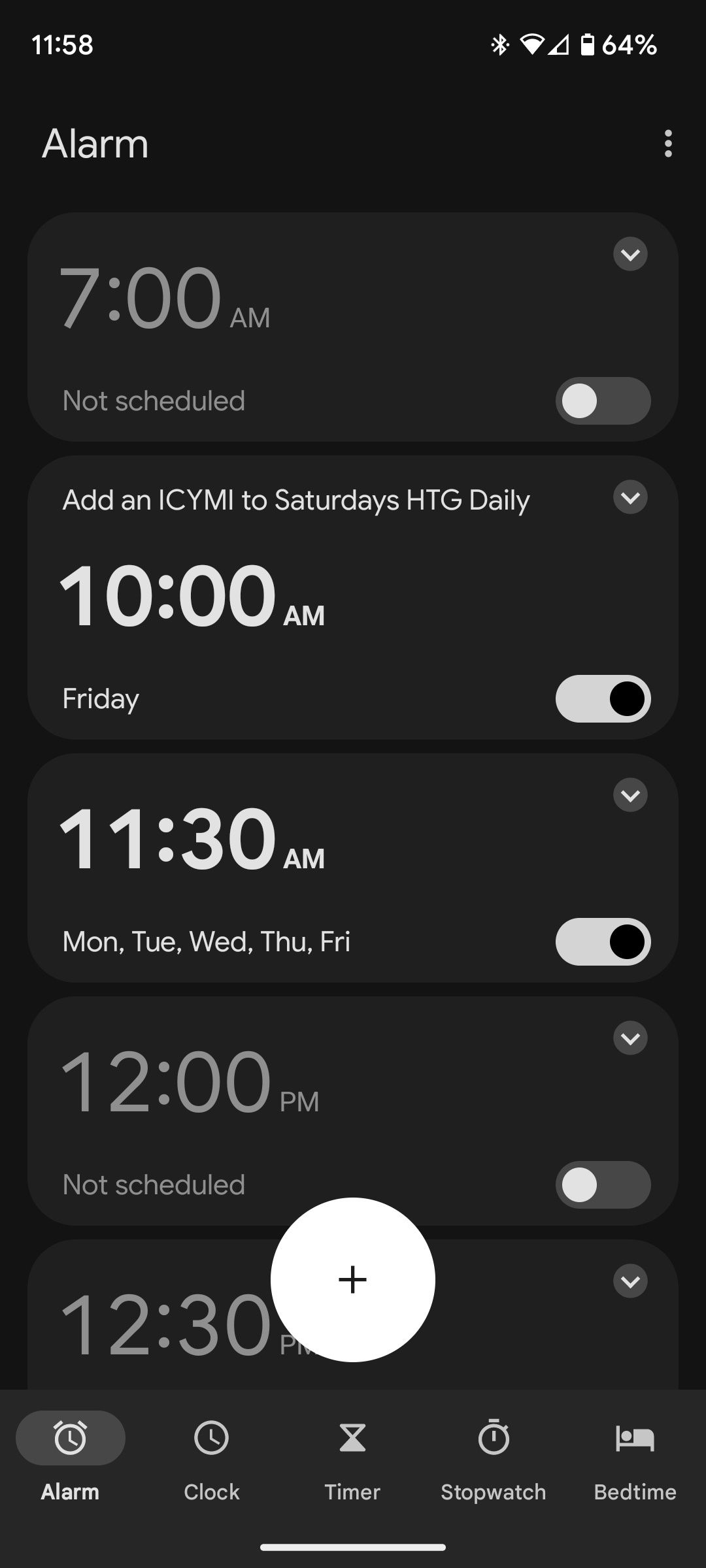
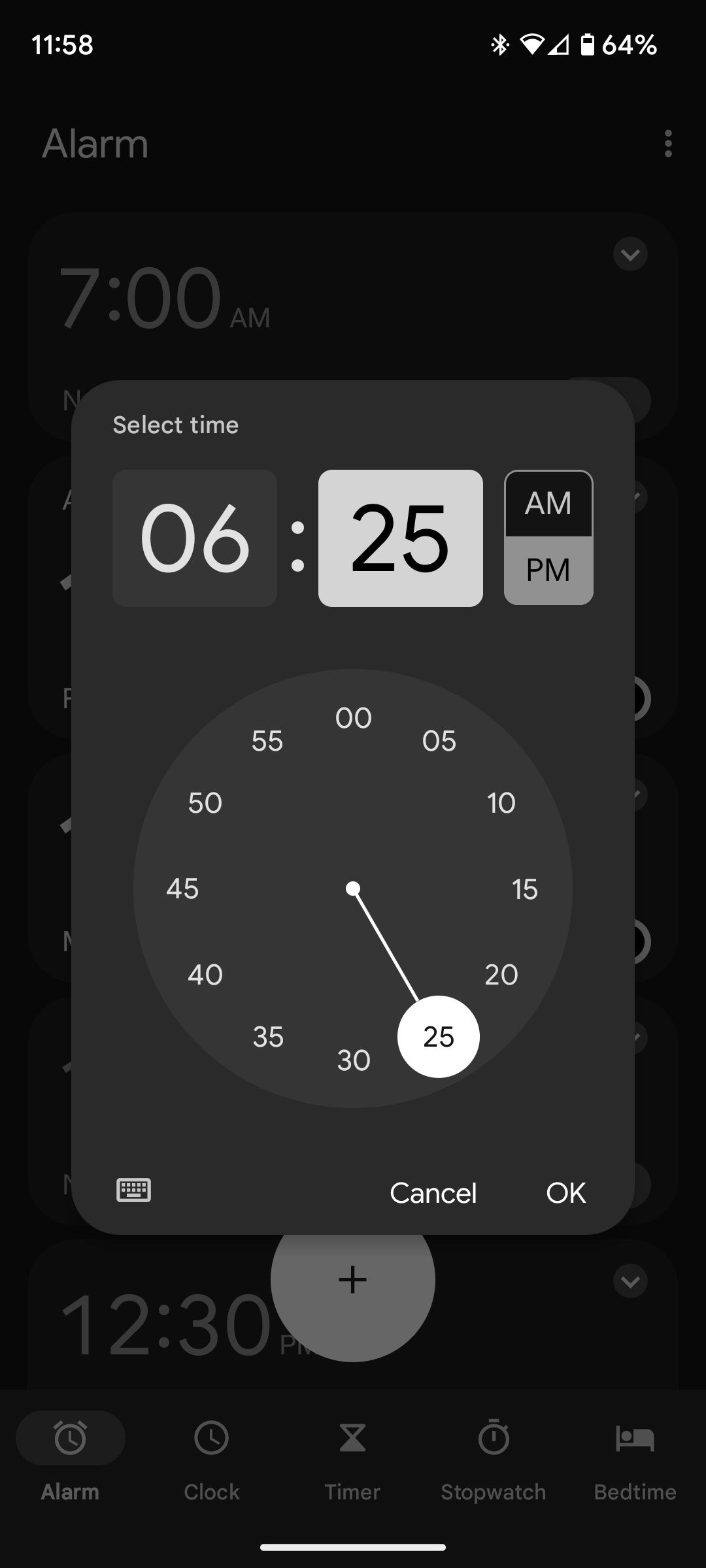
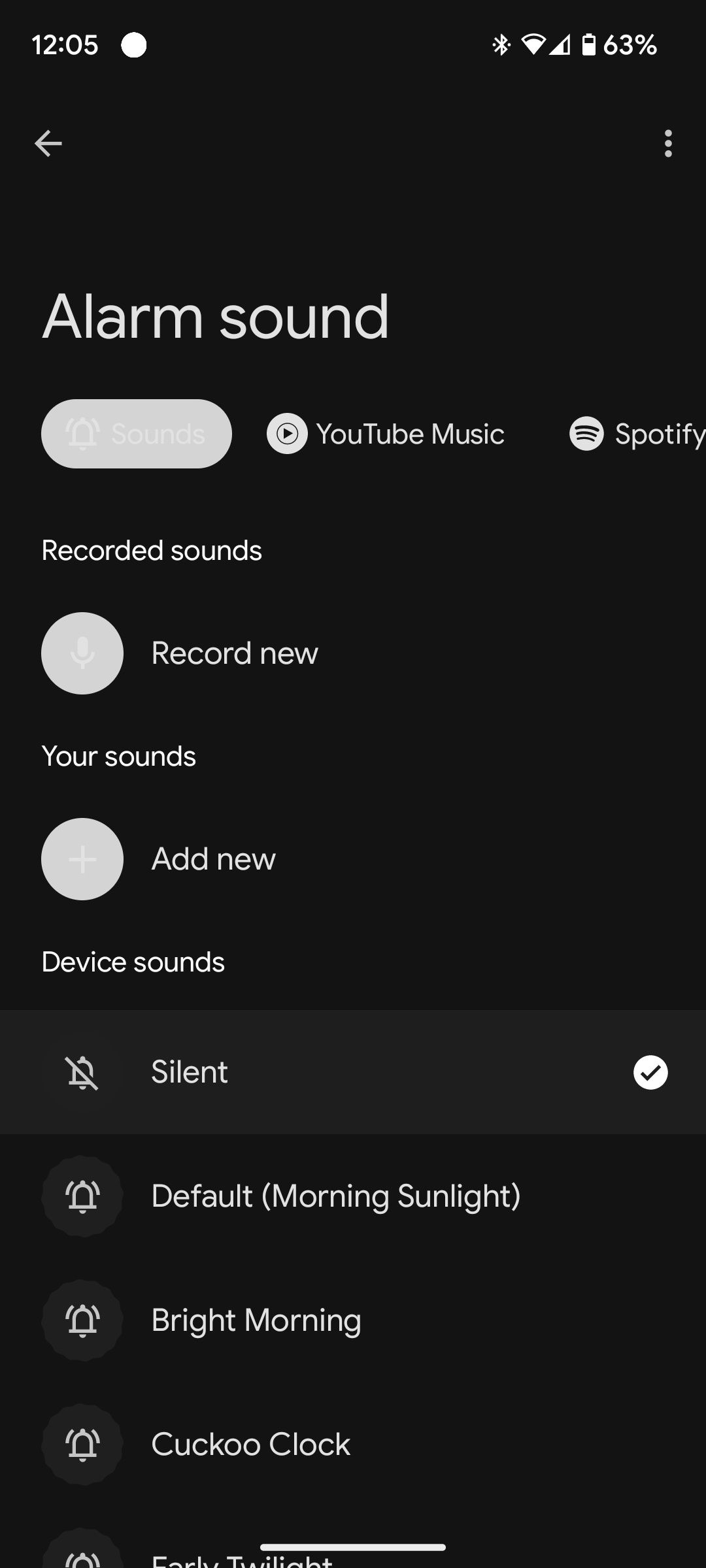
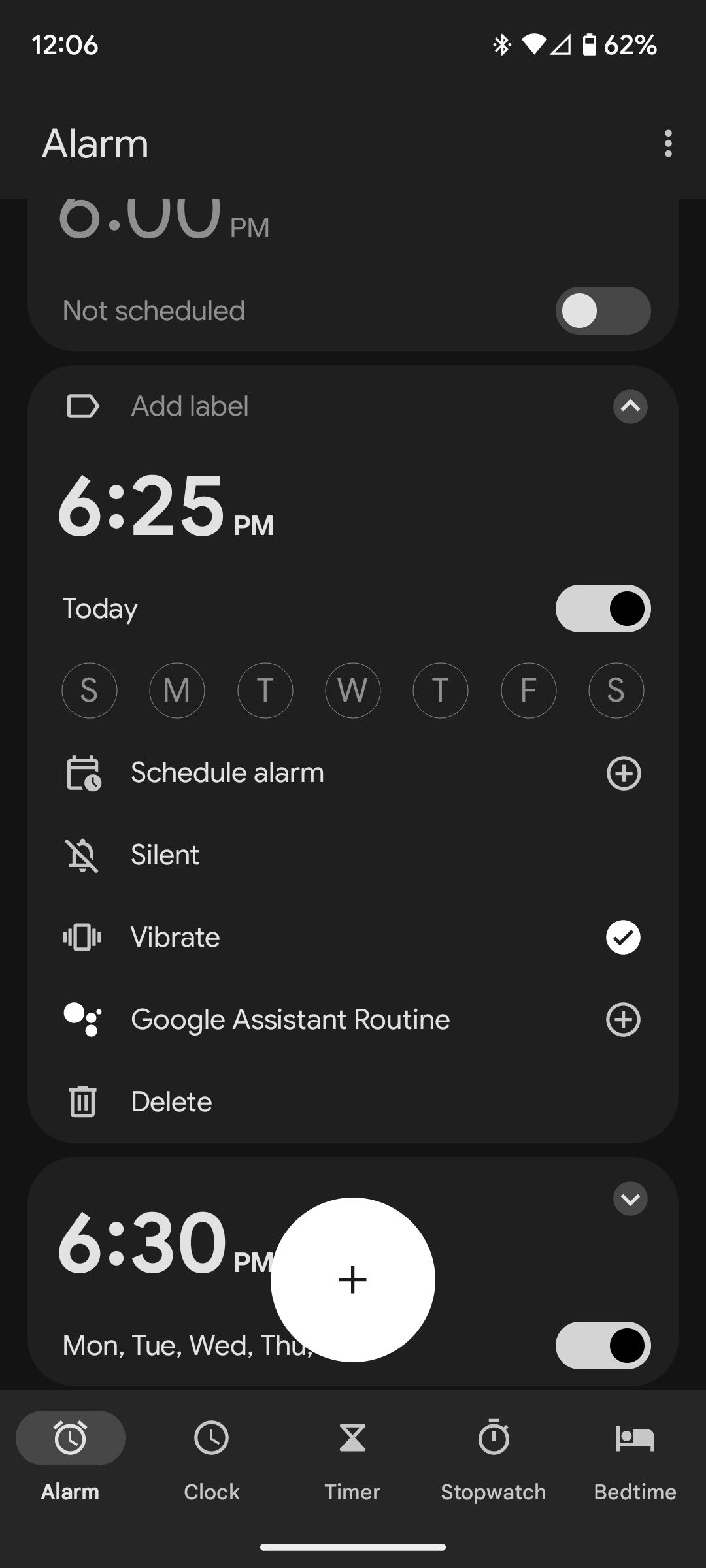 Sluiten
Sluiten
Gefeliciteerd, je hebt nu effectief een alleen-vibreren-melding op je Android-toestel ingesteld.
Een alleen-vibrerend alarm plannen of herhalen
Als je een alarm wilt dat herhaaldelijk afgaat, in plaats van slechts één keer, en ook wilt aangeven wanneer het moet afgaan, kies je gewoon de specifieke dagen van de week waarop je het alarm wilt laten afgaan.
Als u in de toekomst eenmalig een alleen-vibrerende melding wilt instellen, opent u de functie “Alarm plannen” binnen uw huidige instelling voor alleen-vibreren, bladert u door de kalender om een specifieke datum te kiezen en drukt u op “OK”. De alleen-vibreren-melding is nu geprogrammeerd om slechts één keer op de geselecteerde dag af te gaan.
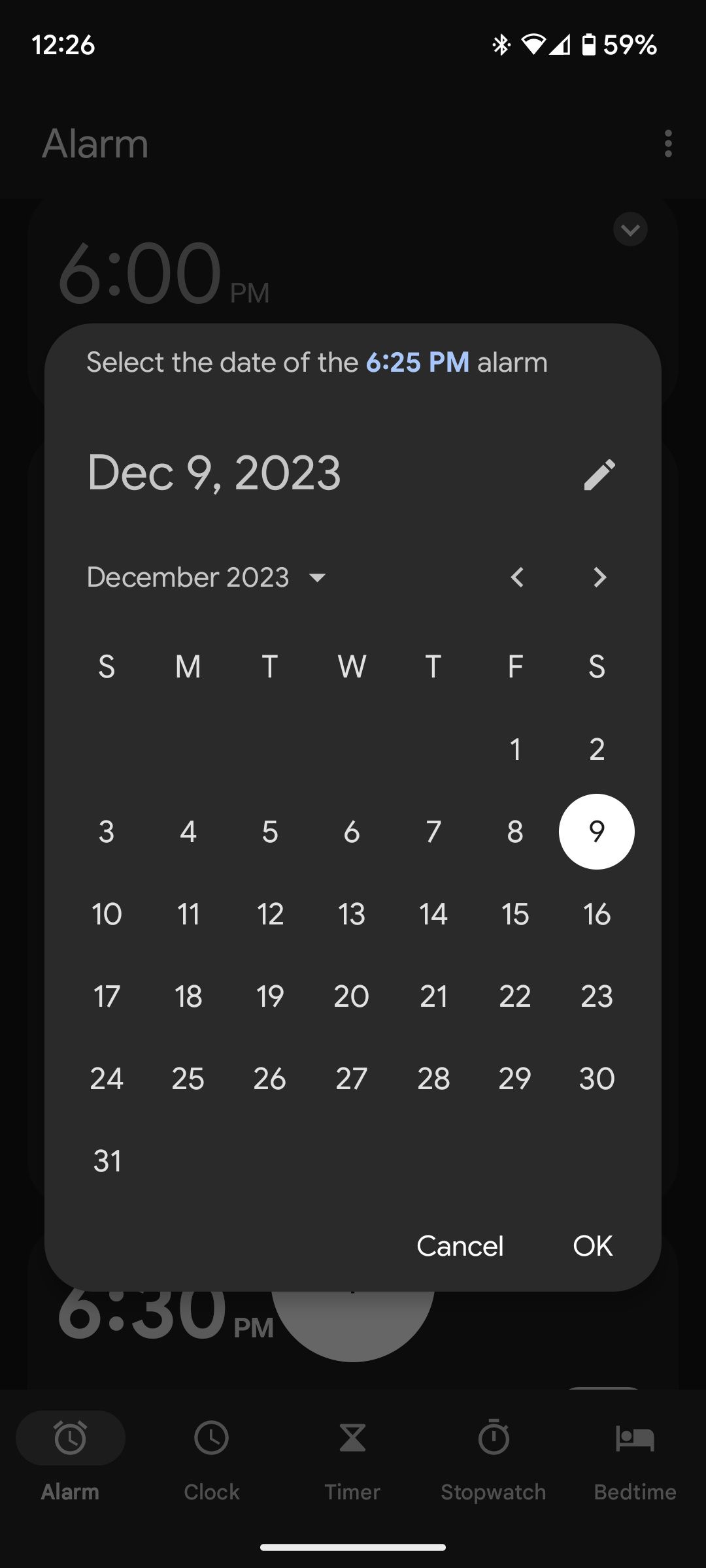
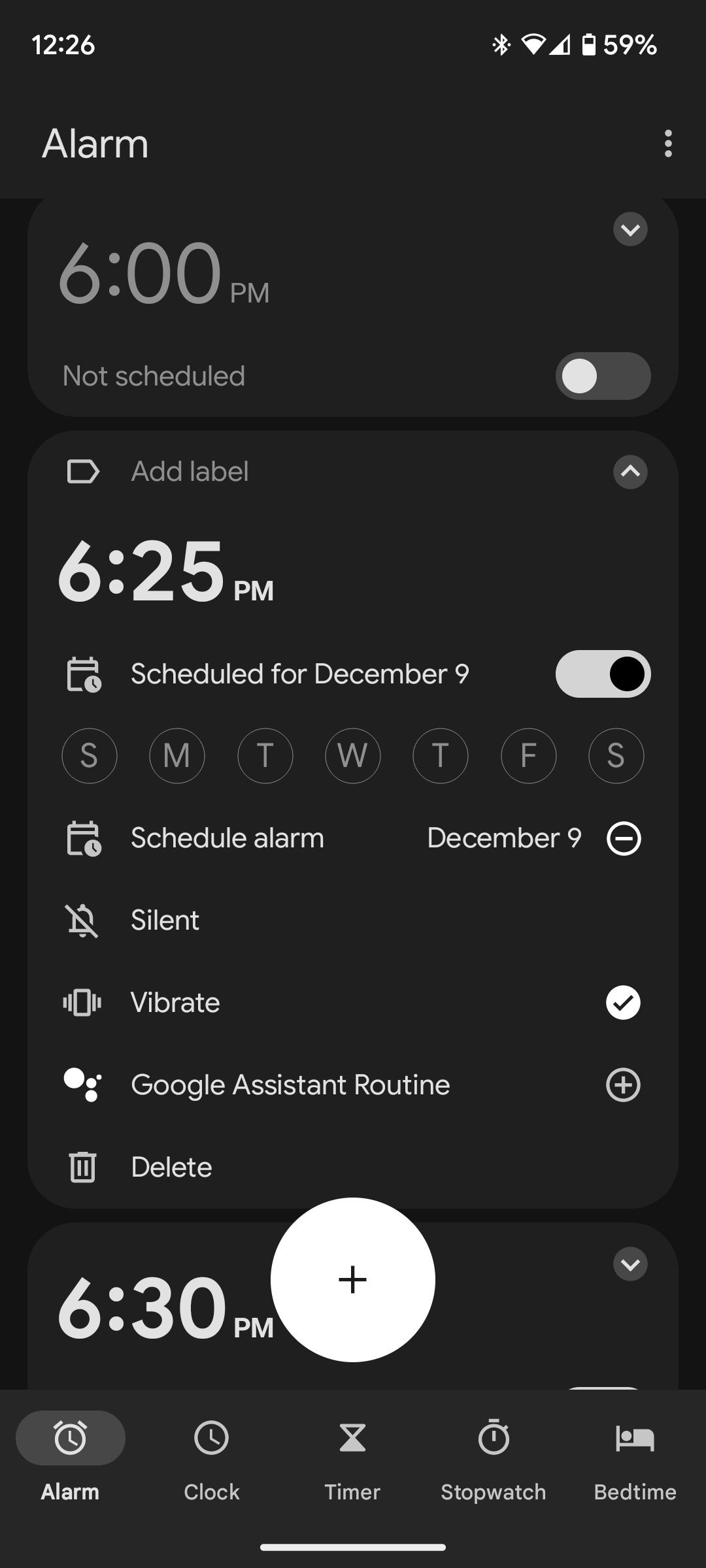 Sluiten
Sluiten
Tot slot, als u wilt dat uw terugkerende alarm dagelijks of wekelijks opnieuw optreedt buiten het aangewezen schema, geef dan de gewenste dagen van de week op in het overeenkomstige veld onder het gekozen alarm.
Google’s Klok App geeft je de discrete wekker die je nodig hebt
Door gebruik te maken van trilalarmen zijn er geen storende geluidssignalen meer nodig die niet alleen voor jezelf storend kunnen zijn, maar ook voor degenen die in hetzelfde huis wonen. Bovendien vermindert zo’n alarm de mogelijke gêne die gepaard gaat met waarschuwingen tijdens momenten van productiviteit en organisatorische bedoelingen.